Как получить доступ и использовать BIOS в VMware Workstation
Если вы используете VMware Workstation для создания виртуальной машины и хотите получить доступ к настройкам BIOS , в этом посте показано, как это сделать. С помощью этих шагов вы сможете получить доступ к BIOS в VMware Workstation(access the BIOS in VMware Workstation) для внесения различных изменений.
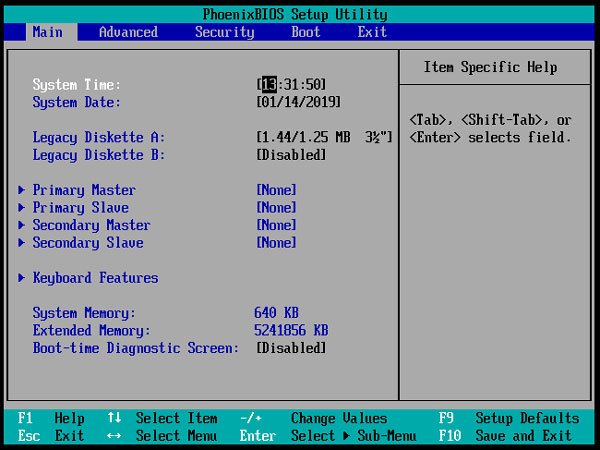
Откройте(Open) и используйте BIOS в VMware Workstation
Существует два метода доступа к BIOS на виртуальной машине VMware Workstation.
1: Используйте сочетание клавиш(1: Use a keyboard shortcut)
Как и на обычном компьютере с Windows , у вас есть сочетание клавиш для открытия настроек BIOS . Сразу после включения виртуальной машины нужно нажать F2 . Он должен показать сообщение, и если вы сможете успешно нажать кнопку F2 в нужное время, он откроет BIOS .
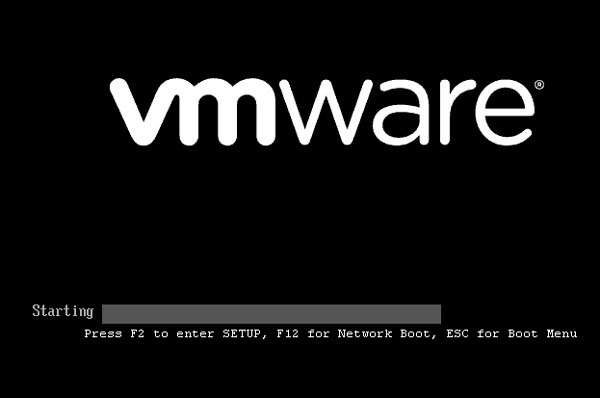
Однако этот экран проходит очень быстро, и поэтому довольно сложно нажать клавишу F2 в нужное время.
Если это так, вы можете увеличить время загрузки VMware . Для этого перейдите по этому пути-
C:\Users\your_username\Documents\Virtual Machines\virtual_machine_name
Вам нужно ввести правильное имя пользователя и правильное имя виртуальной машины.
Кроме того, вы можете перейти в папку « Документы » (Document)> Virtual Machines > «Имя вашей виртуальной машины».
В этой папке вы должны найти файл конфигурации виртуальной машины VMware с расширением .vmx. Это должно быть your-virtual-machine-name.vmx . Вам нужно открыть этот файл с помощью Блокнота(Notepad) или любого другого текстового редактора и ввести следующую строку сразу после .encoding = “windows-1252” :
bios.bootdelay = X
Здесь X представляет время в миллисекундах. Это означает, что если вы введете 5000, это будет отложено на 5 секунд.
Теперь перезапустите виртуальную машину. Вы должны обнаружить, что этот экран отображается в течение 5 секунд.
2: Используйте встроенные опции(2: Use in-built options)
Существует опция, позволяющая загрузить вашу виртуальную машину в настройки BIOS . Для этого щелкните правой кнопкой мыши имя вашей виртуальной машины > Power > Power On to Firmware .

Выберите эту опцию, и вы увидите экран BIOS .
Отсюда можно вносить различные изменения. Например, вы можете установить пароль администратора; защитить паролем всю установку и т. д.
Хотя его очень легко открыть, вы должны знать, что делаете, прежде чем вносить какие-либо изменения. В противном случае вы в конечном итоге испортите свою гостевую ОС.(Although it is very easy to open, you should know what you are doing before making any change. Otherwise, you will end up corrupting your guest OS.)
Related posts
VMware Workstation and Device/Credential Guard не совместим
VMware Workstation Pro не может работать на компьютере Windows 10
Как установить Windows 11 на VMware Workstation Player
VMware Workstation Player для Windows: бесплатно desktop virtualization app
Best бесплатный Backup software для виртуальных машин VMware and Hyper-V
Hyper-V не может быть установлен на Windows 11/10
Обход: неудачный EFI Network Start PXE над IPv4 error в VMware
VirtualBox не удалось прикрепить USB device к виртуальной машине
Как установить новую операционную систему в VMware Workstation Pro
Virtual Machine Management нет на этой машине
Fix Runtime error R6025 Pure Virtual Function Call
VirtualBox VM не открывается или начинается в Windows 10
VirtualBox error: VT-X / AMD-V hardware acceleration недоступен
Как создавать, Delete, Use Virtual Desktops в Windows 10
In-place upgrade не поддерживается на Azure Virtual Machines
Fix VMware Операционная система не найдена Boot error
Fix Недостаточно физической памяти доступен VMware error
Как получить Virtual Phone Number?
Визуальный Subst: Create Virtual Drives для Folders & Cloud Storage
Как управлять Virtual Desktop как Pro в Windows 10
